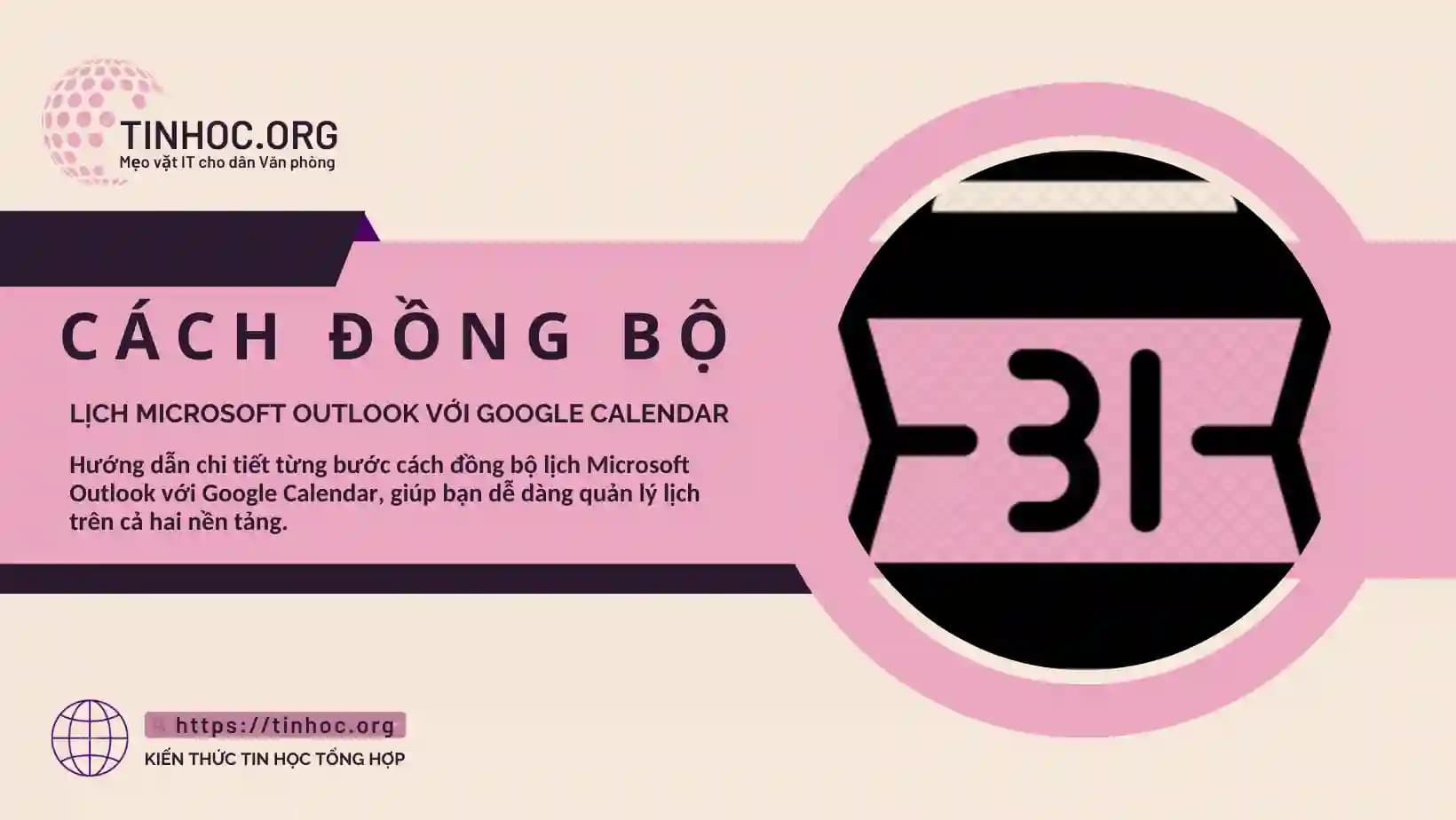I. Các phương pháp thực hiện
Để đồng bộ lịch của Microsoft Outlook với Google Calendar, bạn có thể sử dụng một số phương pháp hoặc công cụ sau đây:
1. Sử dụng Ứng Dụng Microsoft Outlook trên Điện Thoại
-
Bước 1: Trên thiết bị di động của bạn, tải và cài đặt ứng dụng Microsoft Outlook từ cửa hàng ứng dụng (Google Play Store cho Android hoặc App Store cho iOS).
-
Bước 2: Đăng nhập bằng tài khoản Microsoft và kích hoạt tính năng đồng bộ lịch.
-
Bước 3: Lịch từ Outlook sẽ tự động đồng bộ với ứng dụng Google Calendar trên điện thoại.
2. Sử Dụng Google Calendar trên Outlook
-
Bước 1: Mở Outlook trên máy tính.
-
Bước 2: Trong tab "Lên lịch", chọn "Mở lịch".
-
Bước 3: Chọn mục "Mở lịch của tôi" và chọn "Lịch Google".
-
Bước 4: Đăng nhập bằng tài khoản Google của bạn và cho phép Outlook truy cập vào lịch của bạn trên Google Calendar.
3. Sử Dụng Ứng Dụng Trung Gian
-
Có nhiều ứng dụng trung gian như "Sync2" hoặc "gSyncit" mà bạn có thể cài đặt trên máy tính để đồng bộ lịch giữa Outlook và Google Calendar.
-
Cài đặt ứng dụng trung gian và thực hiện cấu hình, theo hướng dẫn của từng ứng dụng.
-
Chú ý rằng một số ứng dụng có thể đòi hỏi bạn phải mua bản quyền để sử dụng đầy đủ tính năng.
4. Sử Dụng Dịch Vụ CalDAV
-
Bước 1: Trên Outlook, chọn "Tài khoản Email" và thêm một tài khoản CalDAV mới.
-
Bước 2: Nhập thông tin tài khoản Google của bạn và cấu hình theo hướng dẫn.
-
Bước 3: Lịch của bạn sẽ đồng bộ giữa Outlook và Google Calendar qua giao thức CalDAV.
II. Một số lưu ý
-
Lưu ý rằng quá trình đồng bộ có thể mất một khoảng thời gian ngắn và có thể cần bạn đăng nhập để xác nhận quyền truy cập.
-
Ngoài ra, tùy thuộc vào cách bạn sử dụng Outlook và Google Calendar, có thể cần kiểm tra định kỳ để đảm bảo rằng sự đồng bộ đang diễn ra đúng cách.
Tham khảo thêm: Cách đồng bộ lịch Outlook với thiết bị Android